Transferir arquivos para outros PCs com compartilhamento próximo no Windows 10 1803

Semelhante ao recurso AirDrop da Apple, o Windows 10 1803 possui Compartilhamento próximo que permite enviar arquivos sem fio entre dispositivos.
Nova atualização de recursos da Microsoft para Windows 101803 inclui uma boa quantidade de novos recursos úteis. Um deles é chamado de Compartilhamento próximo, que permite a transferência sem fio de arquivos e links para outros dispositivos próximos ao seu PC. É semelhante ao recurso “AirDrop” da Apple. Abordamos como compartilhar links do Microsoft Edge usando o novo recurso quando a atualização do Windows 10 de abril de 2018 ainda estava na visualização. Agora que o Windows 10 1803 está finalmente pronto, aqui vamos dar uma olhada mais detalhada em como usá-lo para transferir arquivos para dispositivos próximos por Bluetooth ou Wi-Fi.
Ativar compartilhamento próximo
Primeiro, você precisa ter o Bluetooth habilitado em ambos os dispositivos. Você também precisa que o recurso Compartilhamento próximo esteja ativado. Você gerencia isso indo para Configurações> Sistema> Compartilhar experiências. Lá você pode escolher de quem compartilhar e receber conteúdo e a pasta em que os arquivos recebidos serão armazenados.
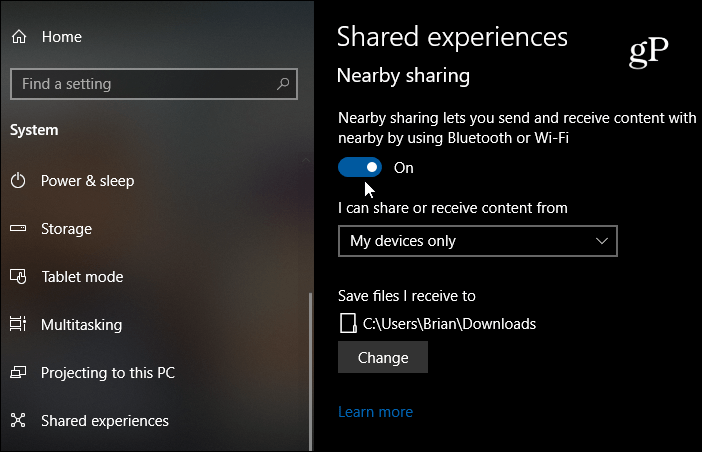
Nota: Você pode ativar ou desativar o Compartilhamento de proximidade, Bluetooth e Wi-Fi por meio do Action Center. Acertar Tecla Windows + A para iniciar o Action Center e clique no botão apropriado para ativar ou desativar os recursos. Se você não vir um dos botões, vá para Configurações> Notificações e ações> Adicionar ou remover ações rápidas e habilite o botão que você precisa.
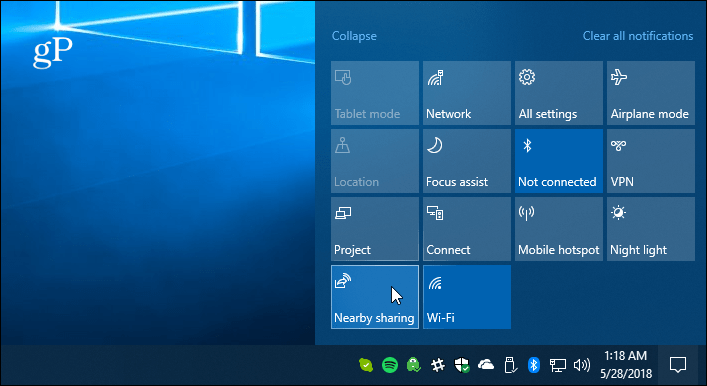
Compartilhe um arquivo
Abra o Explorador de Arquivos e encontre o arquivo que desejacompartilhar com outro dispositivo. Em seguida, clique na guia Compartilhar da faixa de opções e no botão Compartilhar. Ou, uma ação mais rápida é apenas clicar com o botão direito no arquivo desejado e escolher Compartilhar no menu.
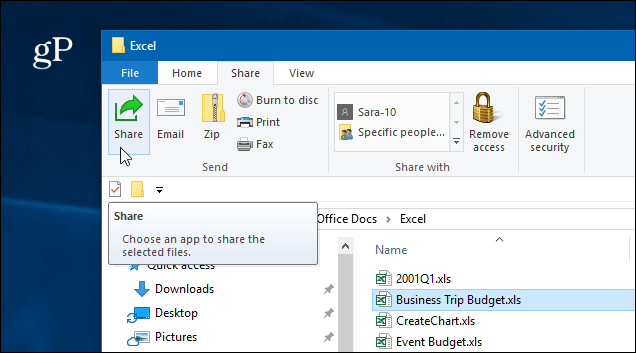
De qualquer forma, uma segunda janela será aberta, listando os dispositivos próximos, contatos e outros aplicativos que você pode escolher para compartilhar o arquivo.
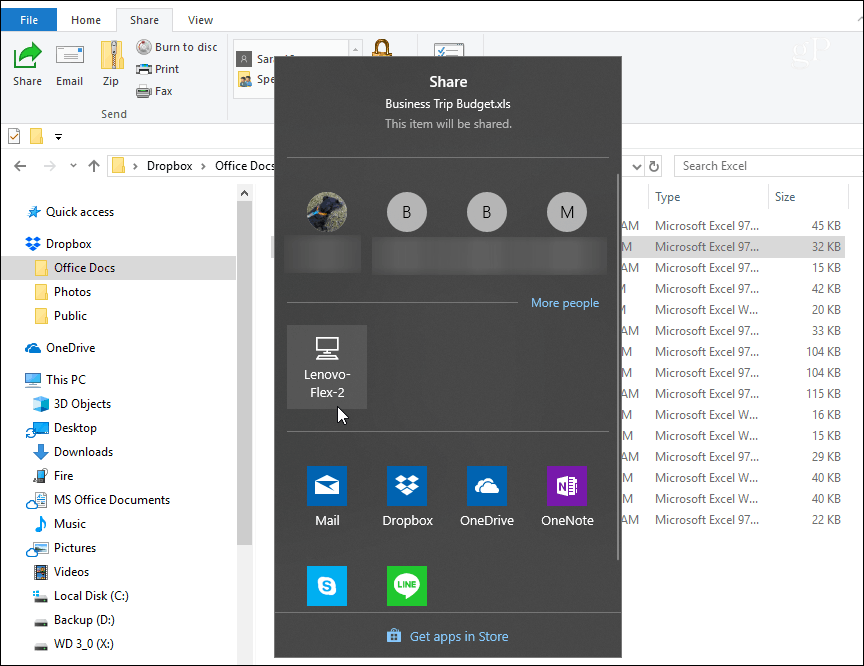
Se você estiver compartilhando o arquivo, verá uma notificação de que o dispositivo está sendo contatado para enviar o arquivo.
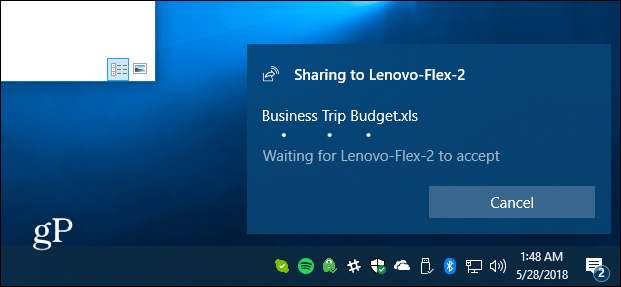
No outro dispositivo, uma notificação aparecerá,para que o usuário possa aceitar ou recusar a transferência. Se não houver resposta ou algo não estiver configurado corretamente, a transferência será interrompida. E você encontrará o arquivo salvo na pasta Downloads ou qualquer um que você definiu nas experiências compartilhadas em Configurações.
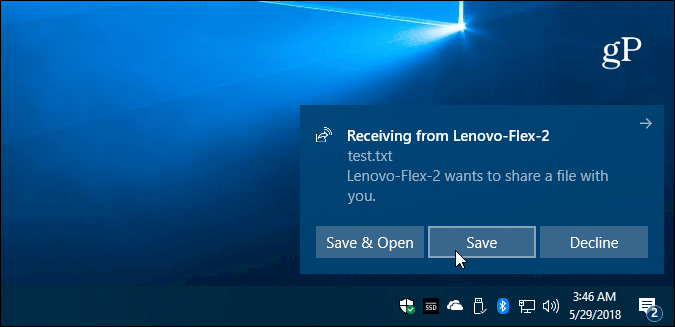
Compartilhe uma foto ou link
Você pode compartilhar fotos por meio do aplicativo Fotos elinks via Microsoft Edge. Compartilhá-los é semelhante em ambos os aplicativos. Para compartilhar um link para uma página da web, navegue até essa página e clique no ícone “Compartilhar” na barra de ferramentas e escolha o PC para enviar o link. O mesmo acontece com o aplicativo Fotos. Encontre a imagem que deseja compartilhar, clique no ícone Compartilhar e no PC para enviá-la.
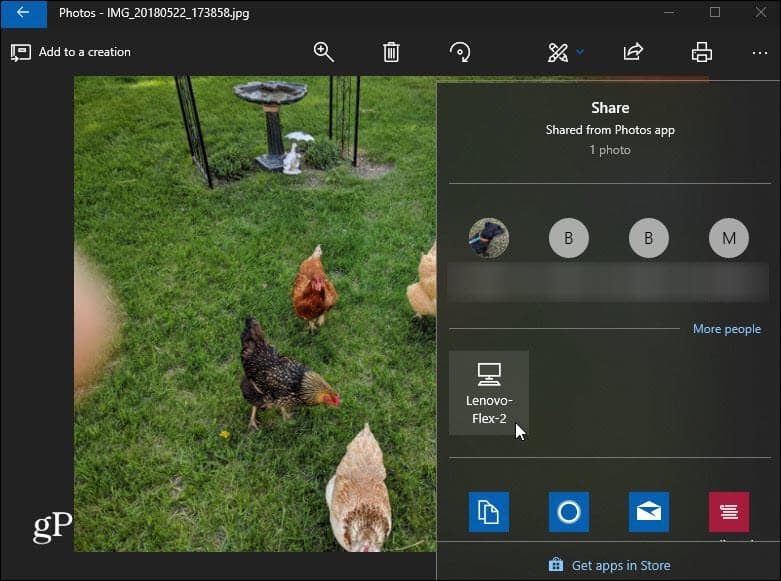
Algumas coisas para ter em mente aqui. O dispositivo com o qual você está compartilhando um arquivo precisa estar dentro do alcance do Bluetooth e executar o Windows 10 1803 ou superior. Ambas as máquinas precisam ter Bluetooth 4.0 ou superior. Além disso, o Compartilhamento de proximidade não está disponível para arquivos no OneDrive porque já tem sua própria experiência de compartilhamento de arquivos.
Se não estiver funcionando, verifique se tudo está configuradocorretamente conforme explicado acima ... ou seja, Compartilhamento local ativado em ambos os dispositivos. Além disso, certifique-se de que o driver Bluetooth esteja atualizado. Na verdade, para mim, eu precisava desinstalar e reinstalar meu dispositivo Bluetooth em um dos meus PCs para fazê-lo funcionar corretamente. Você gerencia isso no Gerenciador de dispositivos.
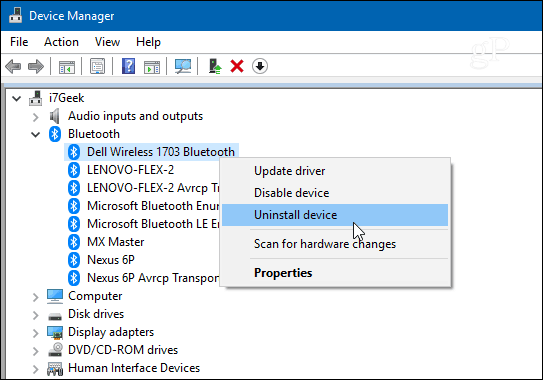
E isso funciona melhor para transferir documentos e outros arquivos pequenos. Se você tentar transferir um arquivo grande, ficará ridiculamente lento e, nesse caso, usar uma unidade flash será muito mais fácil.
A experiência de compartilhamento de arquivos não é perfeitaainda e a Microsoft ainda precisa resolver alguns problemas no Compartilhamento Próximo Ainda assim, deve melhorar com o tempo e é muito útil depois que você tiver tudo configurado. Experimente e diga-nos o que pensa. Se não estiver funcionando e você precisar de conselhos sobre solução de problemas, visite nossos Fóruns do Windows 10 para mais discussões.









![Compartilhe ou envie facilmente arquivos com serviço gratuito - S4ve.as [Como fazer]](/images/geek-stuff/easily-share-or-send-files-with-free-service-8211-s4veas-how-to.png)
Deixe um comentário